本教程簡(jiǎn)單介雜亂的風(fēng)景照片調(diào)色。思路:先大致調(diào)好照片的色彩,然后使用模糊等工具來(lái)調(diào)照片的景深,把一些遠(yuǎn)處的背景等模糊處理!
原圖
|||
1、打開原圖,創(chuàng)建可選顏色調(diào)整圖層,參數(shù)設(shè)置如圖1,效果如圖2。 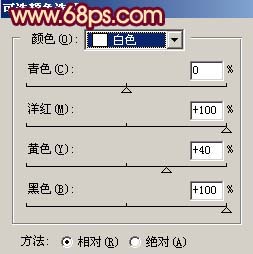
<圖1> 
<圖2>
|||
2、再創(chuàng)建可選顏色調(diào)整圖層,參數(shù)設(shè)置如圖3,效果如圖4。 
<圖3> 
<圖4> 3、新建一個(gè)圖層,按ctrl + alt + shift + e蓋印圖層,執(zhí)行:濾鏡 > 模糊 > 高斯模糊,數(shù)值為5,確定后把圖層混合模式改為“柔光”,效果如圖5。 
<圖5>
|||
4、新建一個(gè)圖層,填充顏色:#fdddc0,然后把圖層混合模式改為“變暗”,圖層不透明度改為:70%,效果如圖6。 
<圖6> 5、新建一個(gè)圖層,蓋印圖層,然后把圖層混合模式改為“正片疊底”,確定后再新建一個(gè)圖層蓋印圖層,然后把圖層混合模式改為“濾色”,效果如圖7。 
<圖7> 6、新建一個(gè)圖層,填充顏色:#fde0b4,然后把圖層混合模式改為“變暗”,然后加上圖層蒙版,用黑色畫筆把需要清晰的地方擦出來(lái),效果如圖8。 
<圖8>
|||
7、新建一個(gè)圖層,蓋印圖層,選擇模糊工具,把雜點(diǎn)較多的地方涂模糊,效果如圖9。 
<圖9> 8、創(chuàng)建可選顏色調(diào)整圖層,參數(shù)設(shè)置如圖10,效果如圖11。 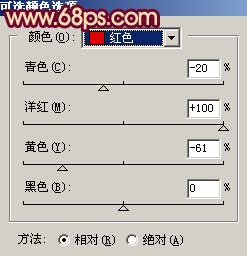
<圖10> 
<圖11>
|||
9、新建一個(gè)圖層,蓋印圖層,執(zhí)行:濾鏡 > 模糊 > 特殊模糊,數(shù)值為默認(rèn),確定后加上圖層蒙版把需要清晰的地方用黑色畫筆涂出來(lái),效果如圖12。 
<圖12> 10、創(chuàng)建亮度/對(duì)比度調(diào)整圖層,參數(shù)設(shè)置如圖13,確定后再整體修飾下細(xì)節(jié),完成最終效果。 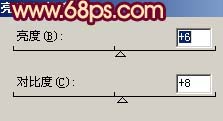
<圖13> 
<圖14>
新聞熱點(diǎn)
疑難解答
圖片精選